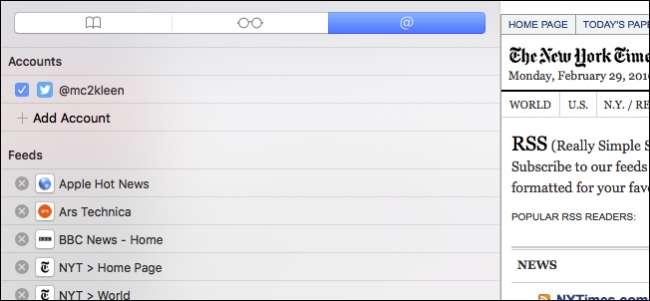
Safari ti consente di iscriverti ai feed RSS e aggiungere i tuoi account di social media in modo da poterli visualizzare direttamente nel browser, in un feed universale, senza la necessità di applicazioni aggiuntive o estensioni.
In questo modo, invece di sfogliare manualmente tutti i tuoi siti preferiti e le pagine dei social media, puoi visualizzare ogni articolo, tweet e aggiornamento di stato nella barra laterale di Safari.
Come aggiungere feed RSS a Safari su OS X e iOS
RELAZIONATO: Che cos'è l'RSS e come posso trarne vantaggio?
I feed RSS sono un ottimo modo per stare al passo con i tuoi blog e siti di notizie preferiti, ma i flussi di social media hanno sostituito i feed RSS per molte persone. Ci sono ancora molti feed RSS disponibili per molti dei principali siti web, tuttavia, e una delle cose belle di Safari è la possibilità di iscriversi a questi feed e visualizzarli nella barra laterale del browser.
Per aprire la barra laterale, fai clic sul pulsante "Mostra barra laterale", o in alternativa puoi andare direttamente ai tuoi collegamenti condivisi utilizzando la combinazione di tasti Comando + Ctrl + 3. Nello screenshot seguente, abbiamo già aperto il browser alla pagina del feed RSS del New York Times.
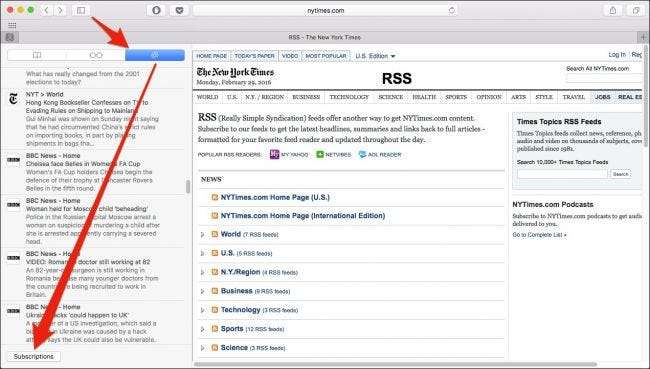
Una volta aperta la barra laterale, fai clic sul pulsante "Abbonamenti" in basso.
Il modo più semplice per aggiungere feed alla barra laterale Collegamenti condivisi è semplicemente fare clic sul feed RSS desiderato.
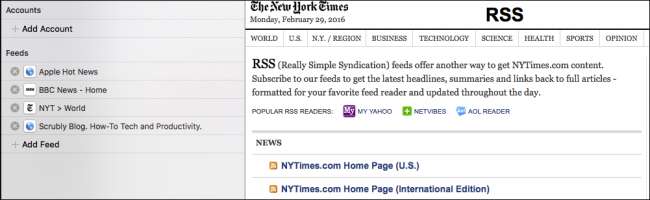
Quando lo fai, verrà visualizzata una finestra di dialogo di conferma che ti chiederà se desideri aggiungerla. A tal fine, fare clic su "Aggiungi".
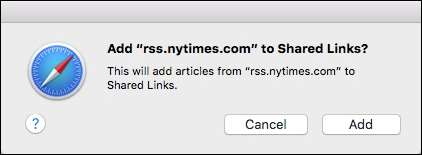
Come puoi vedere, la home page del Times è stata aggiunta ai nostri link condivisi. Puoi continuare ad aggiungere tutti i feed RSS che desideri.
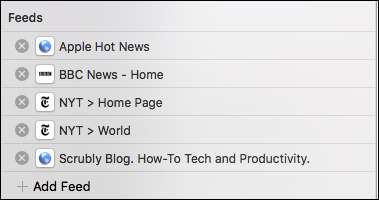
Un altro modo per iscriversi ai feed è fare clic sul pulsante "Aggiungi feed", che spesso non è coerente in modo affidabile. A volte funziona, a volte no. Quando funziona, vedrai il feed apparire nella finestra di dialogo "Iscriviti a" e potrai quindi fare clic su "Aggiungi feed".
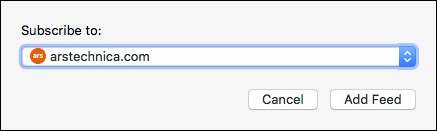
Nei casi in cui la finestra di dialogo risultante dice semplicemente "Elemento" e non offre ulteriori opzioni, è meglio utilizzare il metodo descritto in precedenza per aggiungere feed RSS.
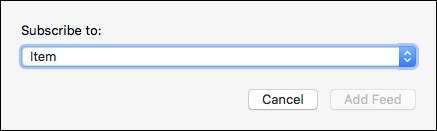
Per fare ciò sul tuo iPhone o iPad, dovrai prima navigare fino al feed che desideri aggiungere, quindi fare clic sull'icona del libro aperto nella parte inferiore del browser.
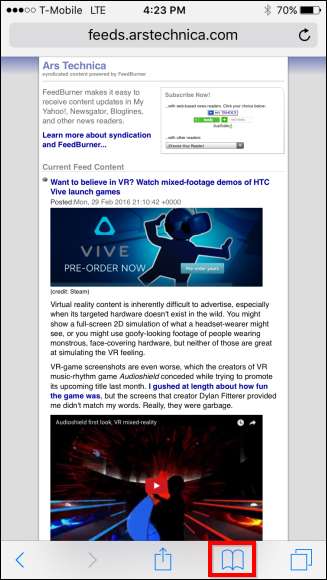
Quindi, fai clic sul pulsante "Abbonamenti".

Tutto quello che devi fare ora è fare clic su "Aggiungi sito corrente" e verrà aggiunto alle tue iscrizioni.
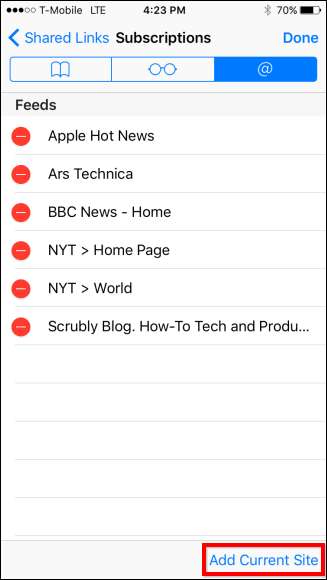
Nota, i tuoi abbonamenti verranno sincronizzati su iCloud in modo che tutto corrisponda dalla sessione di Safari alla sessione di Safari. Se non vuoi che ciò accada, puoi disattivare la sincronizzazione anche se perderai alcune preziose funzionalità se lo fai.
Aggiunta di account di social media a Safari su OS X
Se lo desidera aggiungi i tuoi account sui social media , invece di fare clic su "Aggiungi feed", fai clic su "Aggiungi account".
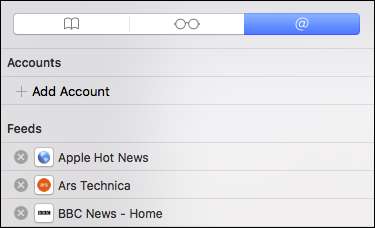
Apparirà quindi la pagina delle preferenze di sistema degli account Internet che ti consentirà di aggiungere i tuoi account sui social media.
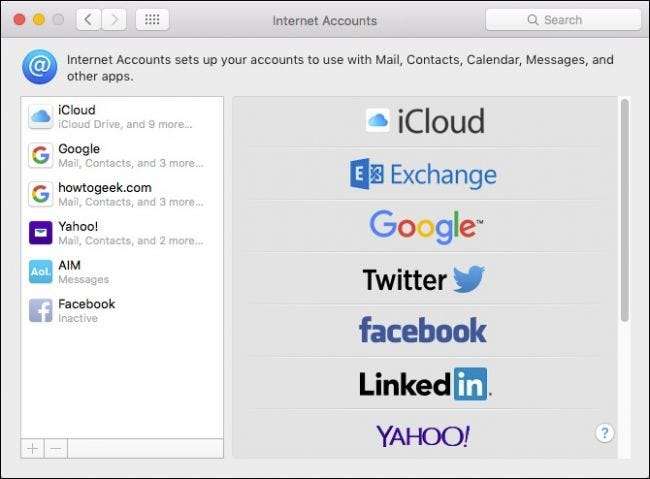
Ad esempio, se vogliamo aggiungere il nostro feed Twitter, faremo clic su "Twitter" e quindi inserire il nostro nome utente e password.
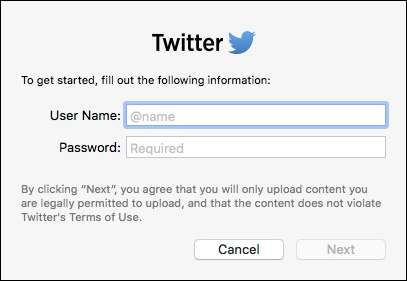
(Se usi autenticazione a due fattori sul tuo account di social media, dovrai accedere alle sue impostazioni e creare una password specifica per l'applicazione e utilizzarla qui.)
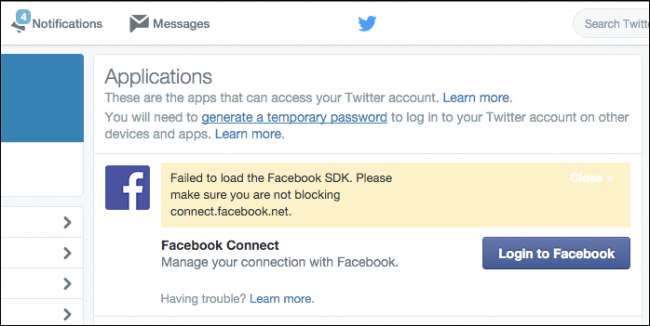
Ora vedi che abbiamo aggiunto con successo il nostro account Twitter alla nostra barra laterale di Safari.
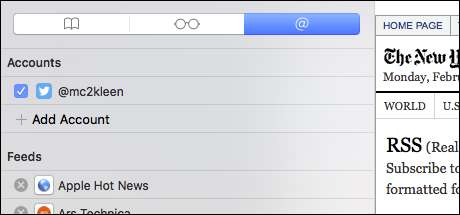
Quando facciamo clic su "Fine" nella parte inferiore della barra laterale, puoi vedere che i nostri collegamenti condivisi ora includono anche gli aggiornamenti di Twitter.

Puoi continuare ad aggiungere più feed RSS e account di social media al contenuto del tuo cuore. Invece di navigare da un sito all'altro, puoi invece lasciare la barra laterale aperta e ricevere gli ultimi avvisi, post e aggiornamenti da tutti i tuoi siti e amici preferiti.
RELAZIONATO: Come sincronizzare contatti, promemoria e altro con iCloud
Questo potrebbe non renderti più produttivo, ma sicuramente ridurrà il tempo che passi a navigare in giro. Ancora meglio, tuttavia, è il semplice fatto che non è necessario utilizzare un'estensione o qualsiasi altra applicazione. Vale la pena provarlo da solo.







